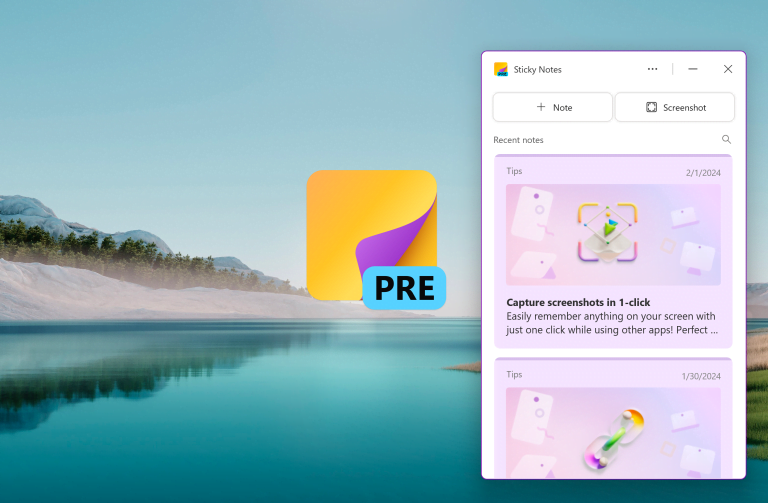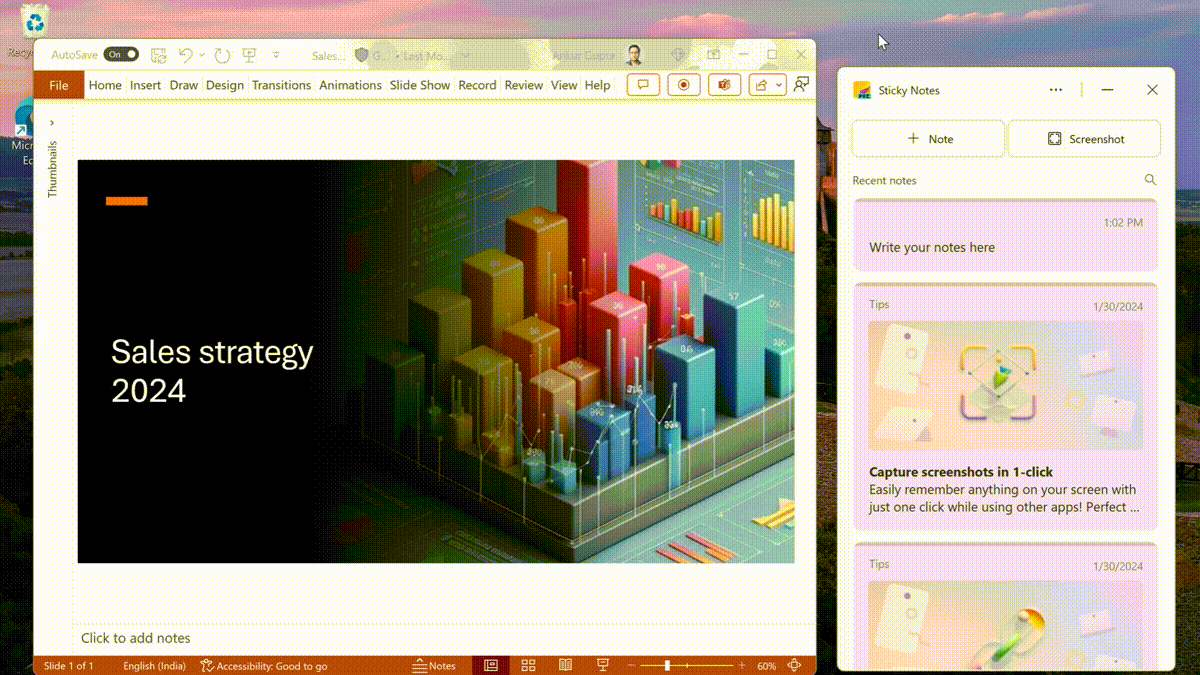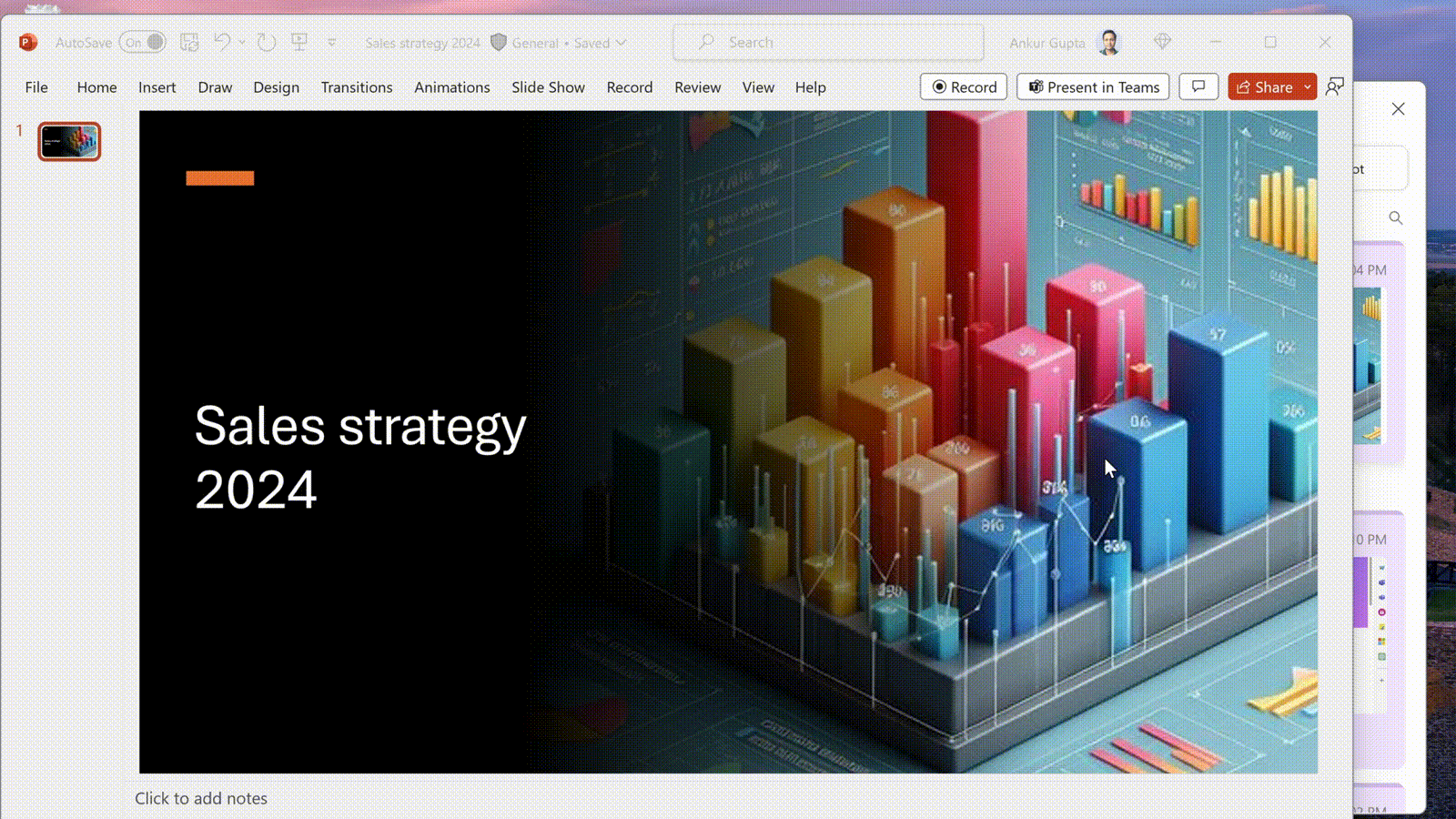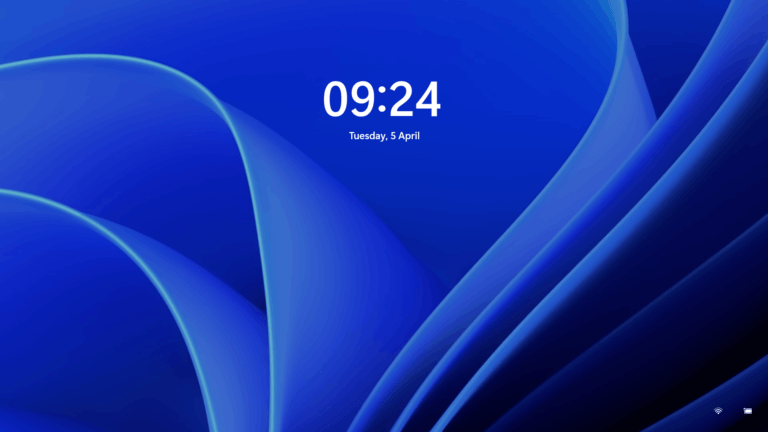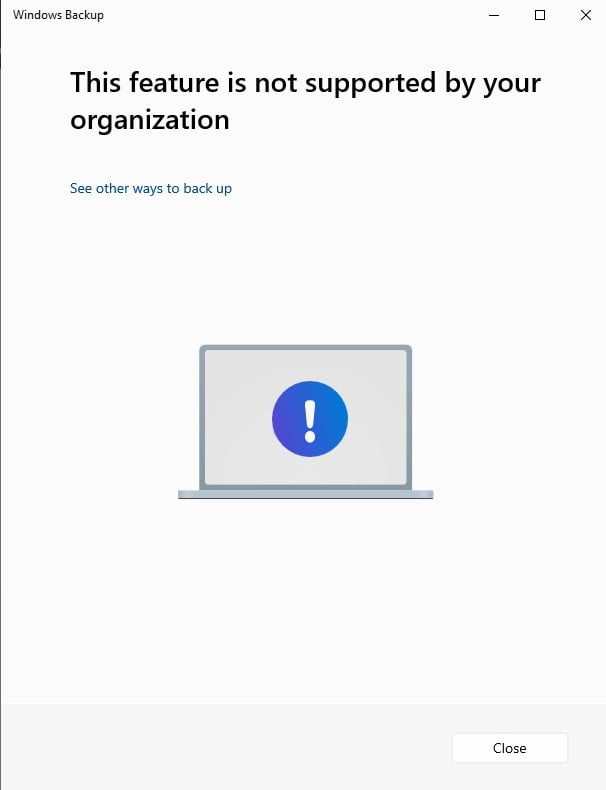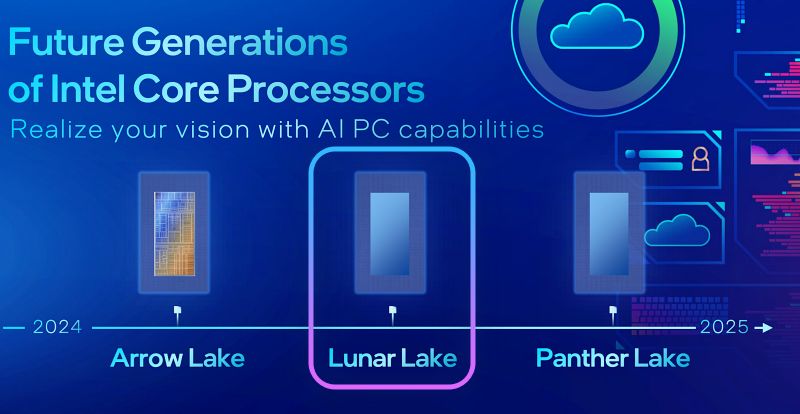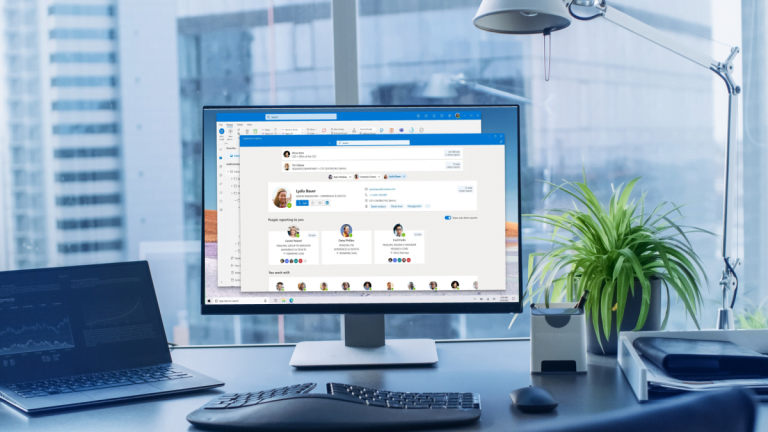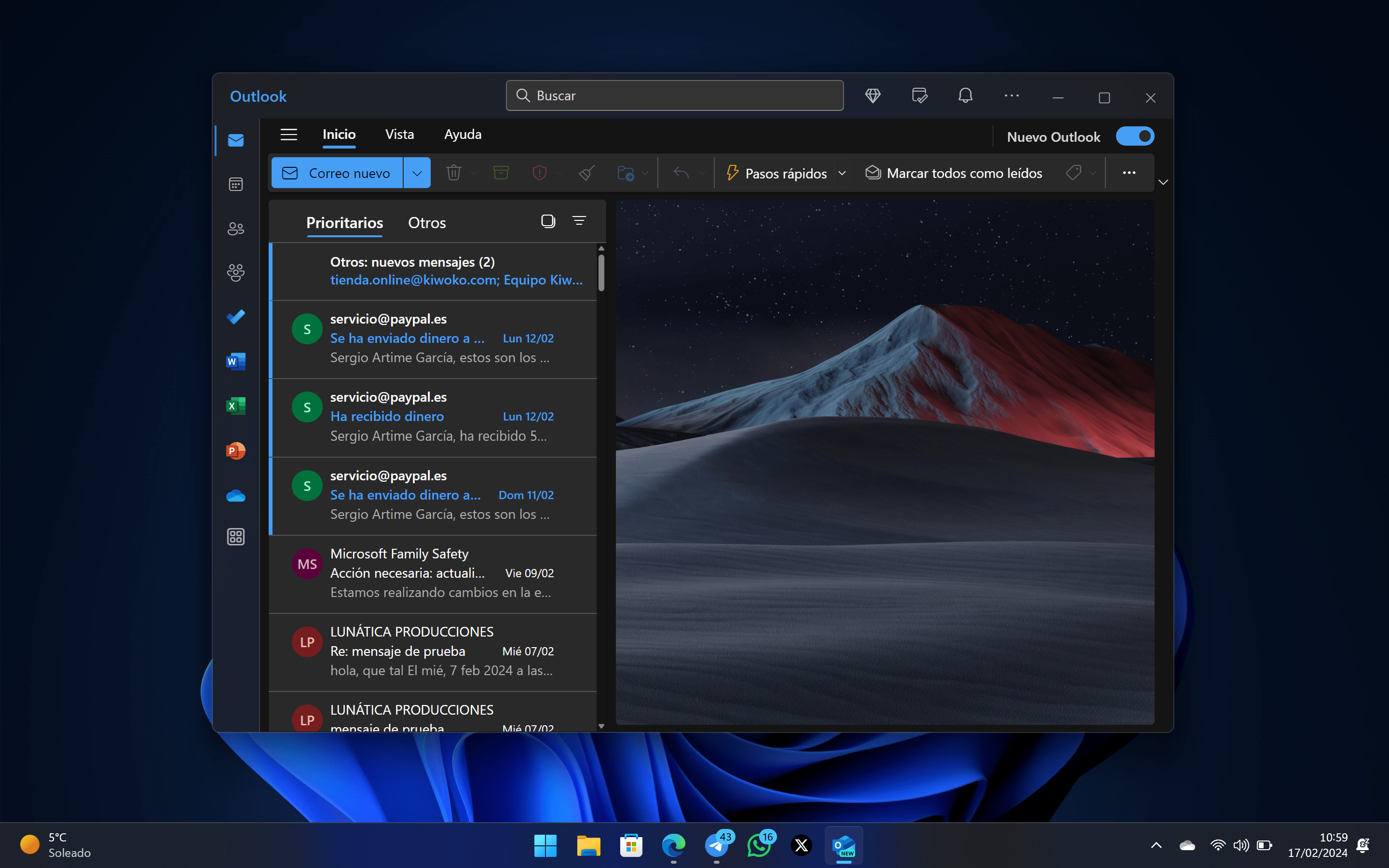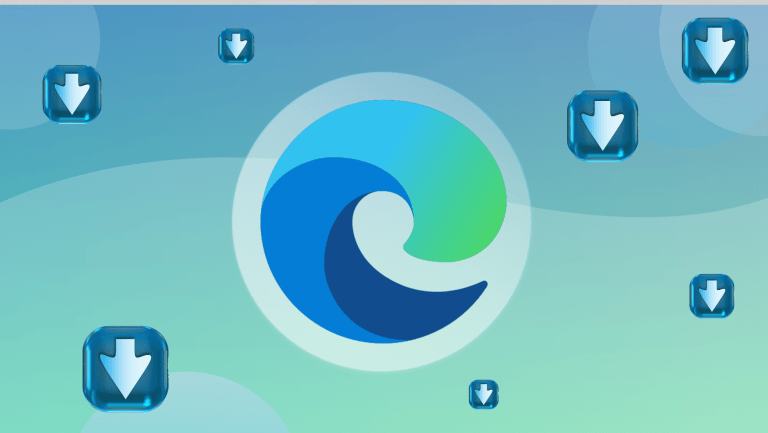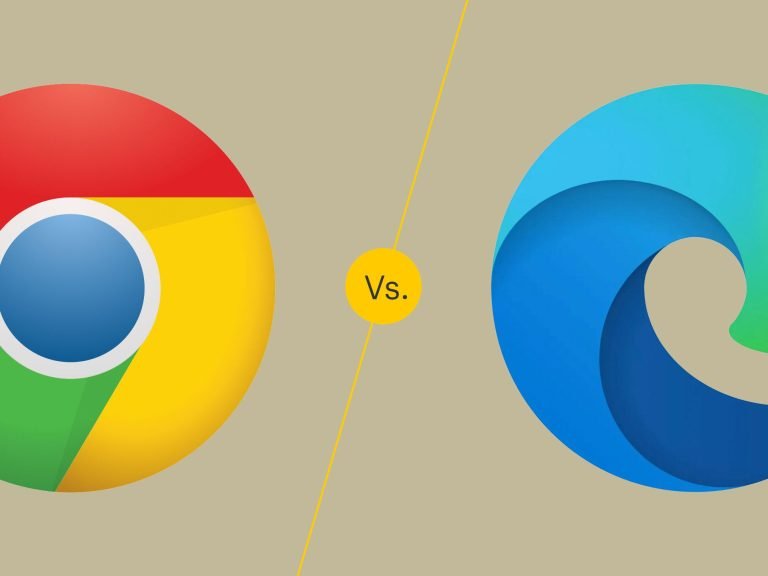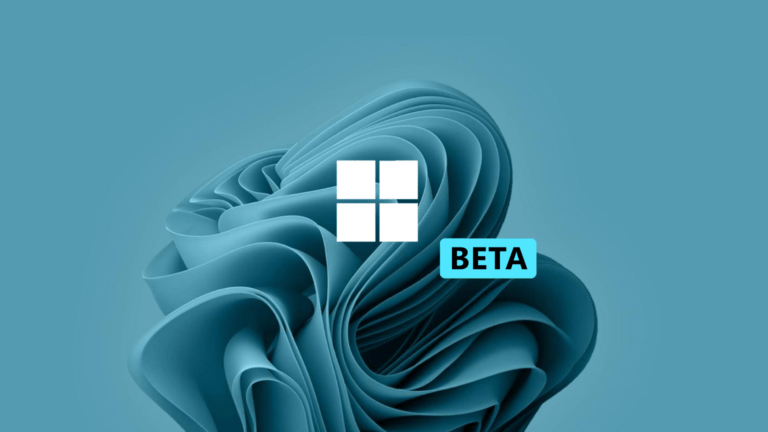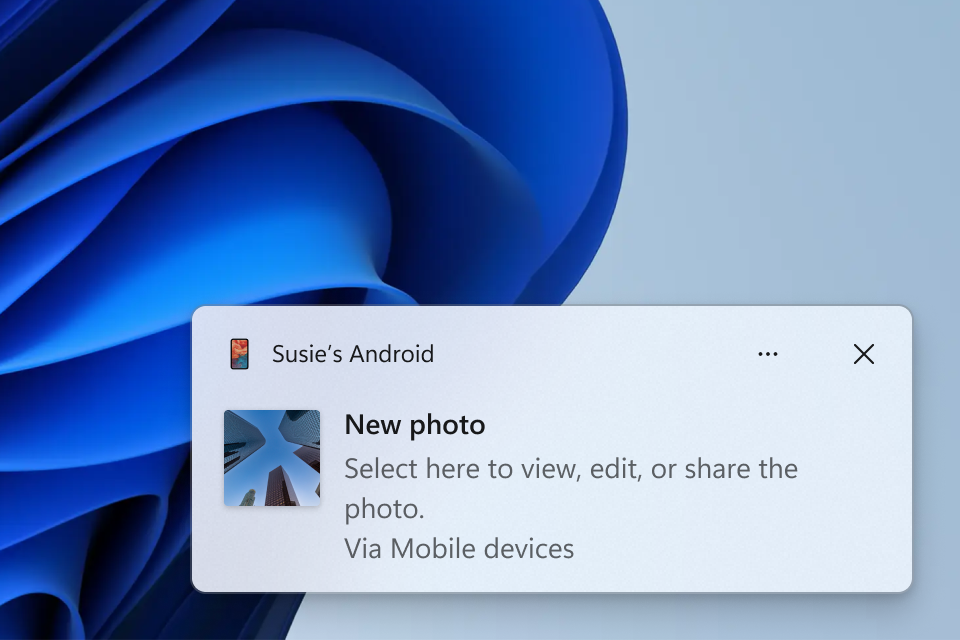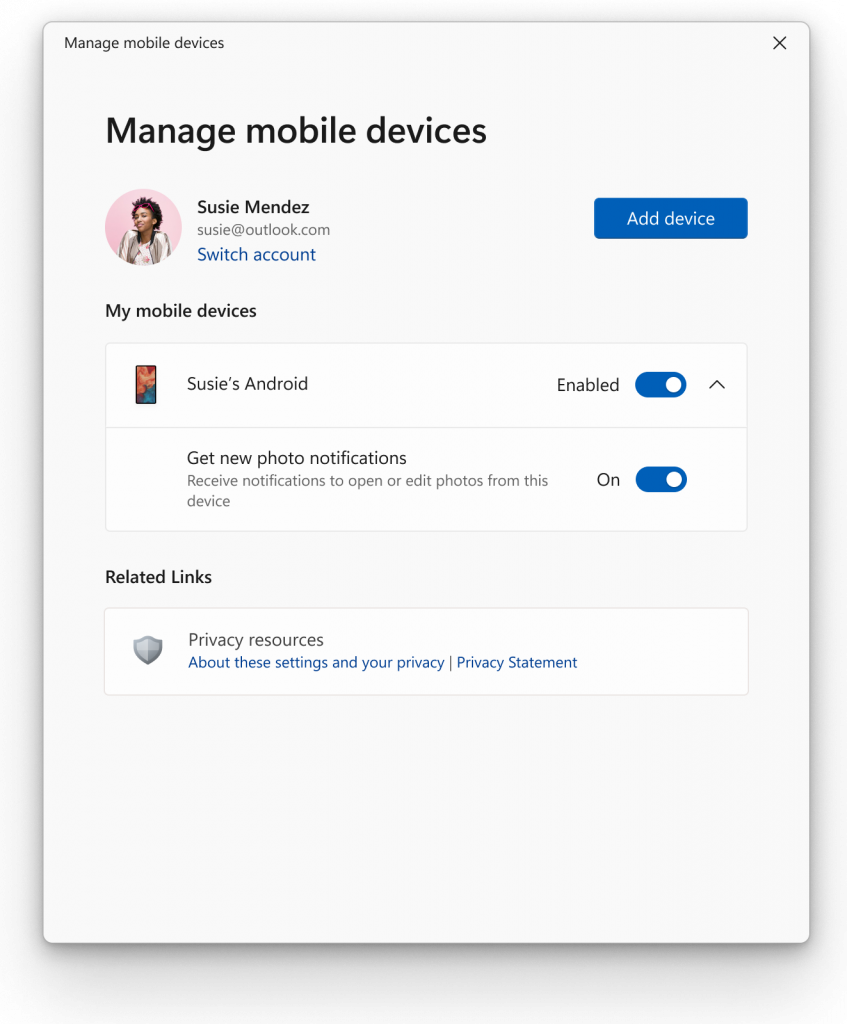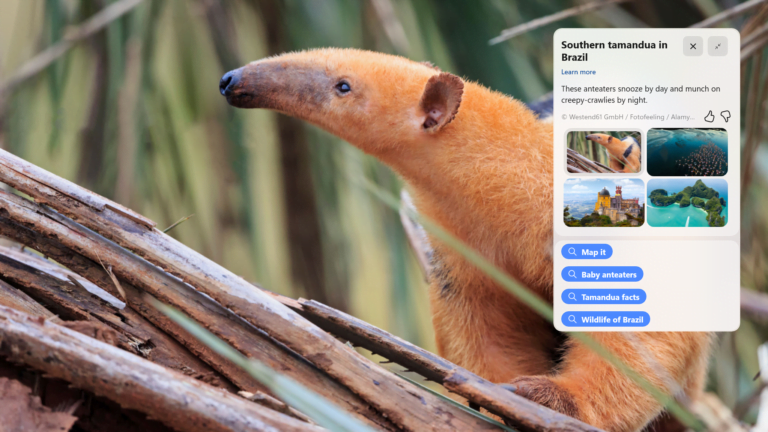OpenAI, la empresa de inteligencia artificial (IA) que cuenta con el respaldo de Microsoft, ha visto multiplicar su valoración por casi tres en menos de un año, gracias a una operación de venta de acciones a un fondo de capital riesgo.
Según informa The New York Times, la firma liderada por Thrive Capital ha comprado acciones de OpenAI por un precio que sitúa la valoración de la empresa en más de 80.000 millones de dólares, lo que la convierte en la tercera empresa privada más grande del mundo, solo por detrás de ByteDance (la matriz de TikTok) y SpaceX.
¿Qué hace OpenAI y por qué es tan valiosa?
OpenAI es una empresa dedicada a la investigación y el desarrollo de la IA, con el objetivo de crear sistemas capaces de aprender de forma autónoma y resolver problemas complejos. Su misión es crear una IA general, es decir, una inteligencia artificial que pueda realizar cualquier tarea que un humano pueda hacer, y que sea beneficiosa para la humanidad.
Entre sus proyectos más destacados se encuentran GPT-4, el modelo de lenguaje natural más avanzado del mundo, que puede generar textos coherentes y creativos a partir de una simple frase; DALL-E, un sistema capaz de crear imágenes a partir de descripciones textuales; y Sora, una IA que puede generar vídeo a partir de instrucciones en lenguaje natural.
Estos y otros proyectos han despertado el interés de inversores, empresas y gobiernos, que ven en la IA una oportunidad de transformar el mundo y generar riqueza. Microsoft es uno de los principales socios de OpenAI, al que ha aportado más de 13.000 millones de dólares en dos rondas de inversión, a cambio de un 49% de la empresa. Además, Microsoft provee a OpenAI de su infraestructura en la nube Azure, donde se ejecutan sus potentes modelos de IA.
Sin embargo, OpenAI no es la única empresa que compite en el campo de la IA. Otras compañías como Anthropic, fundada por la ex cofundadora de OpenAI Ilya Sutskever, también están trabajando en el desarrollo de la IA general, y cuentan con el apoyo financiero de gigantes como Amazon y Google.
La carrera por la IA está en pleno auge, y OpenAI quiere seguir siendo uno de los líderes indiscutibles. Por eso, la empresa está buscando nuevas formas de financiación, como la venta de acciones a fondos de capital riesgo, que le permitan seguir invirtiendo en investigación y en la fabricación de chips de IA de última generación. Según Bloomberg, OpenAI podría alcanzar pronto una valoración superior a los 100.000 millones de dólares, lo que la situaría al nivel de las empresas más valiosas del mundo.